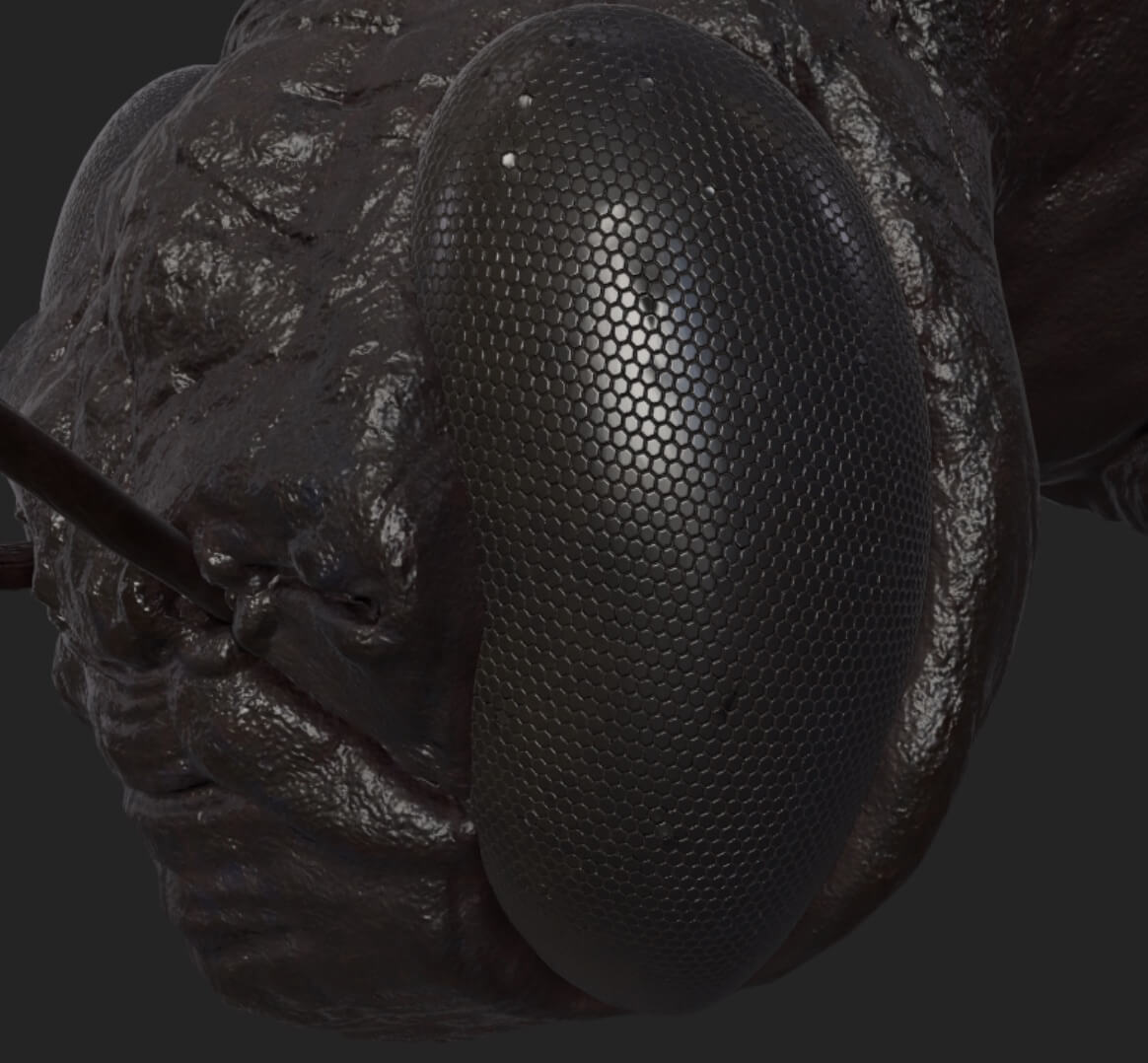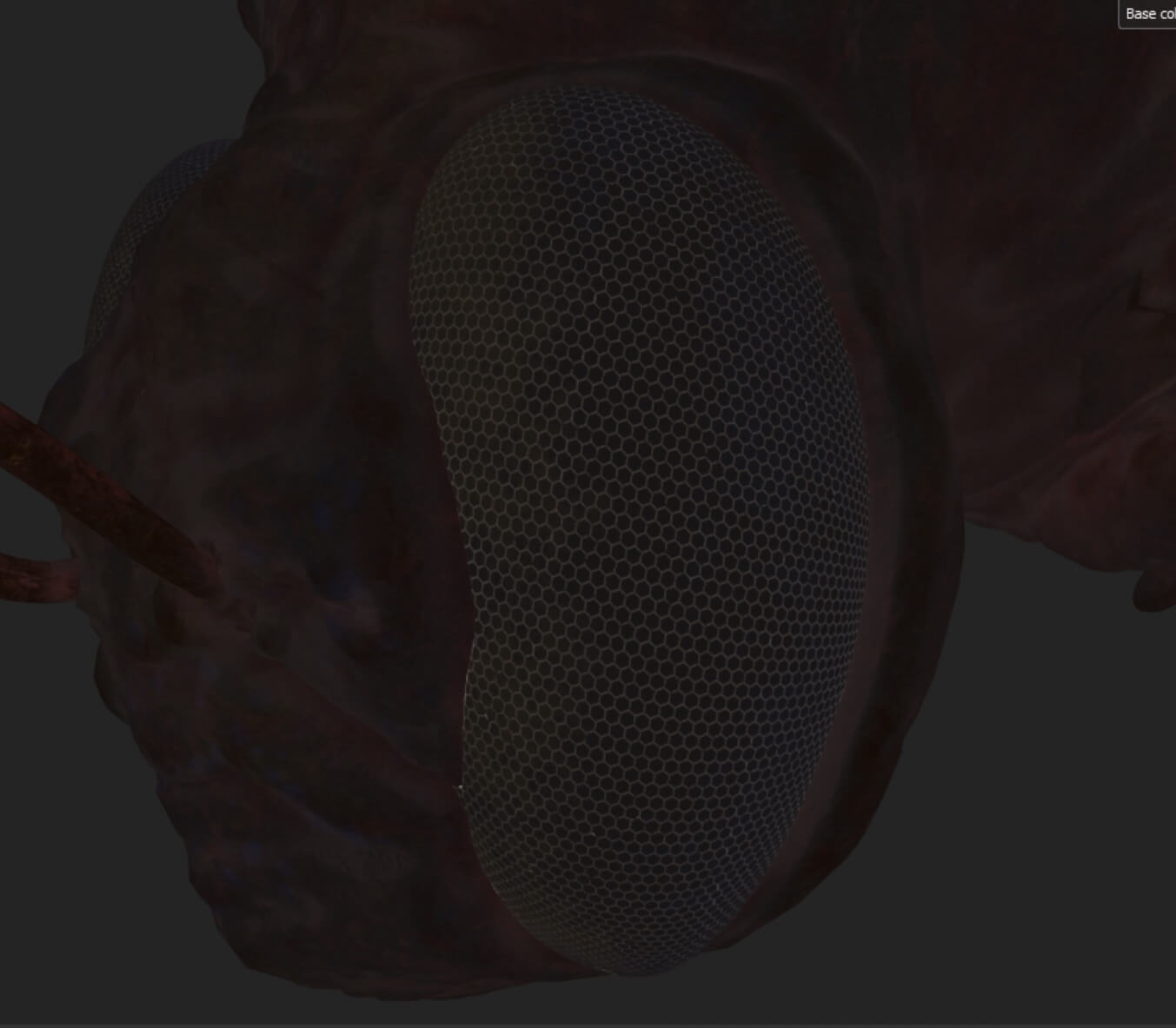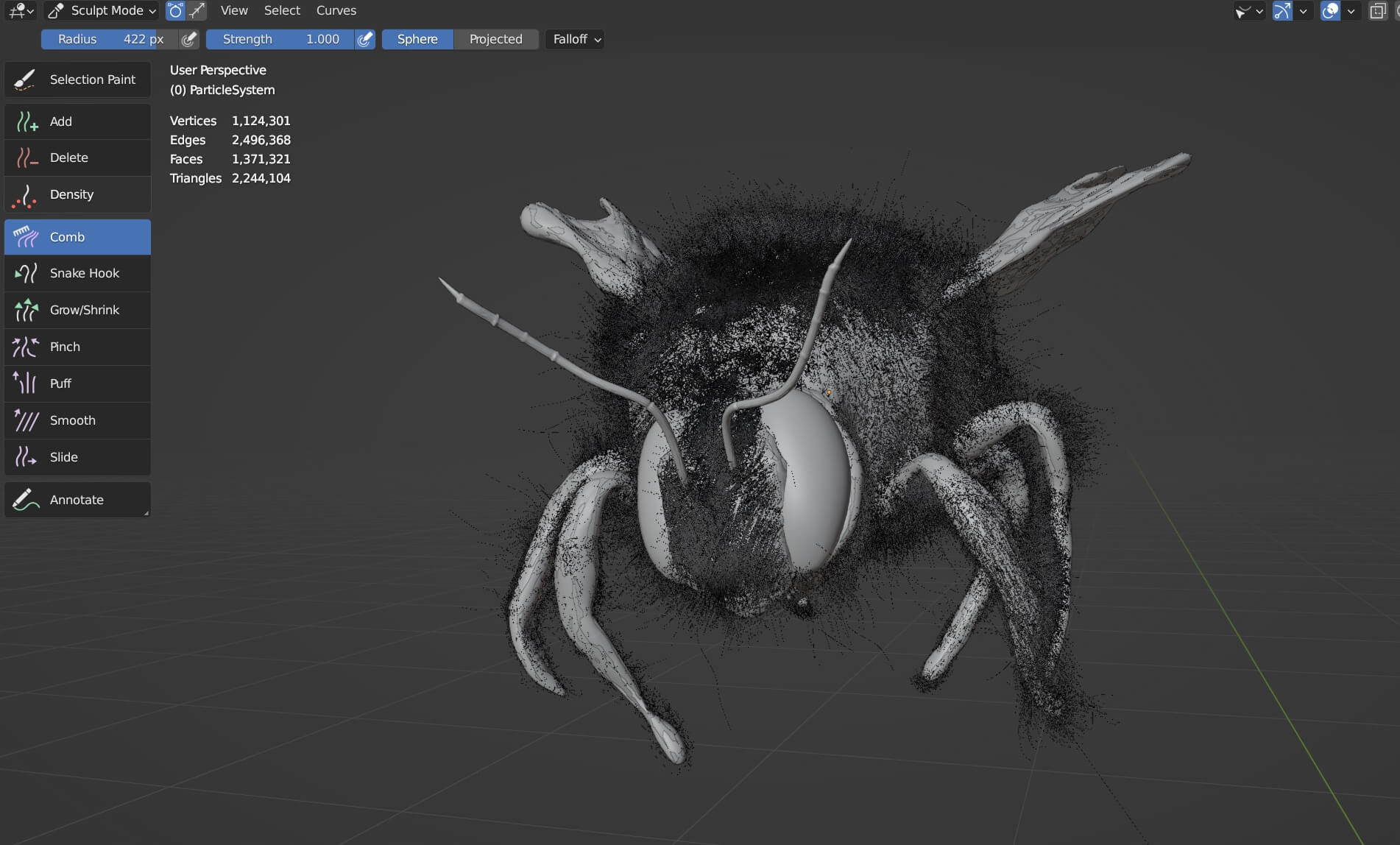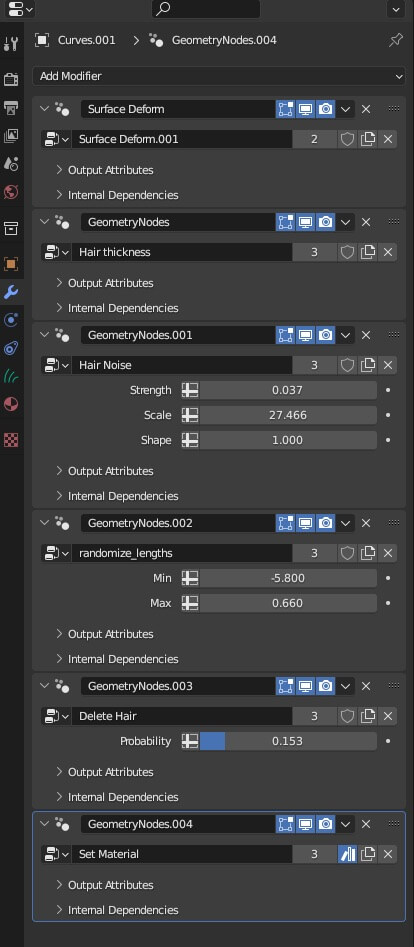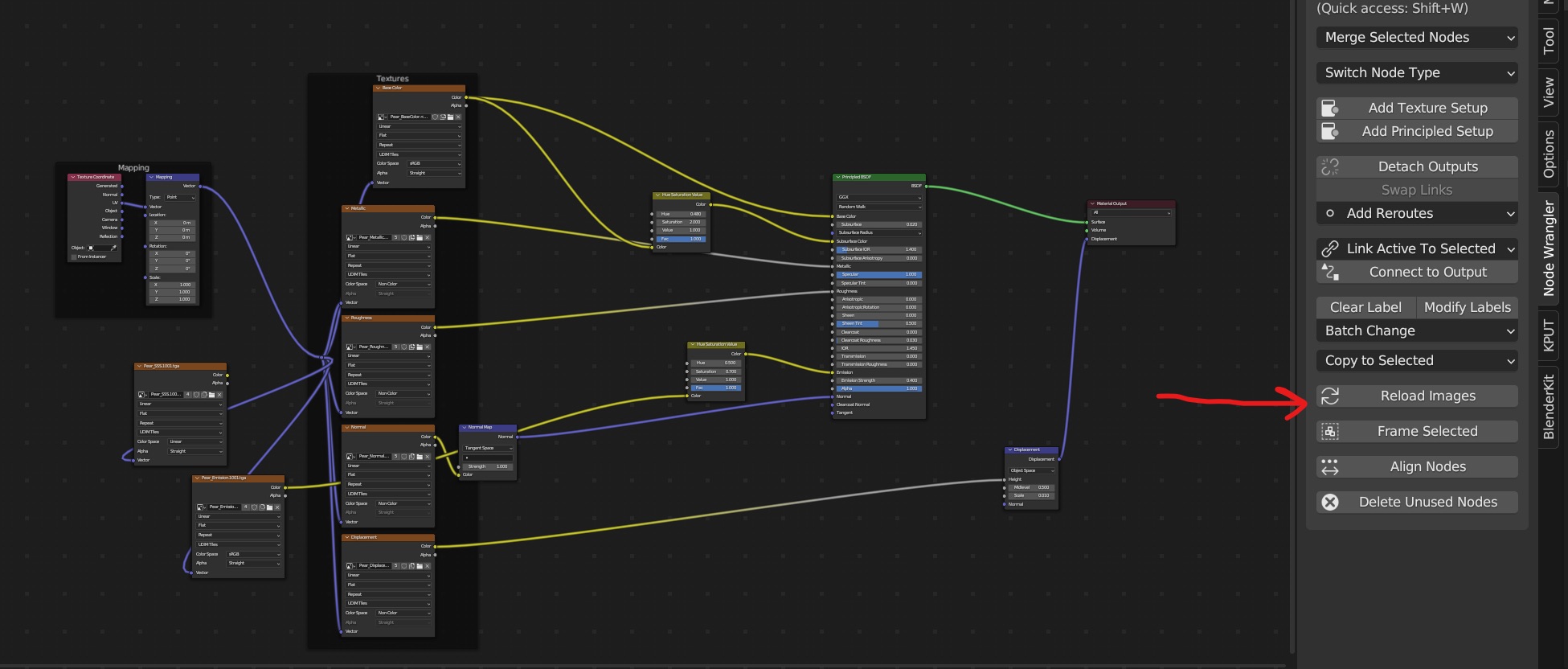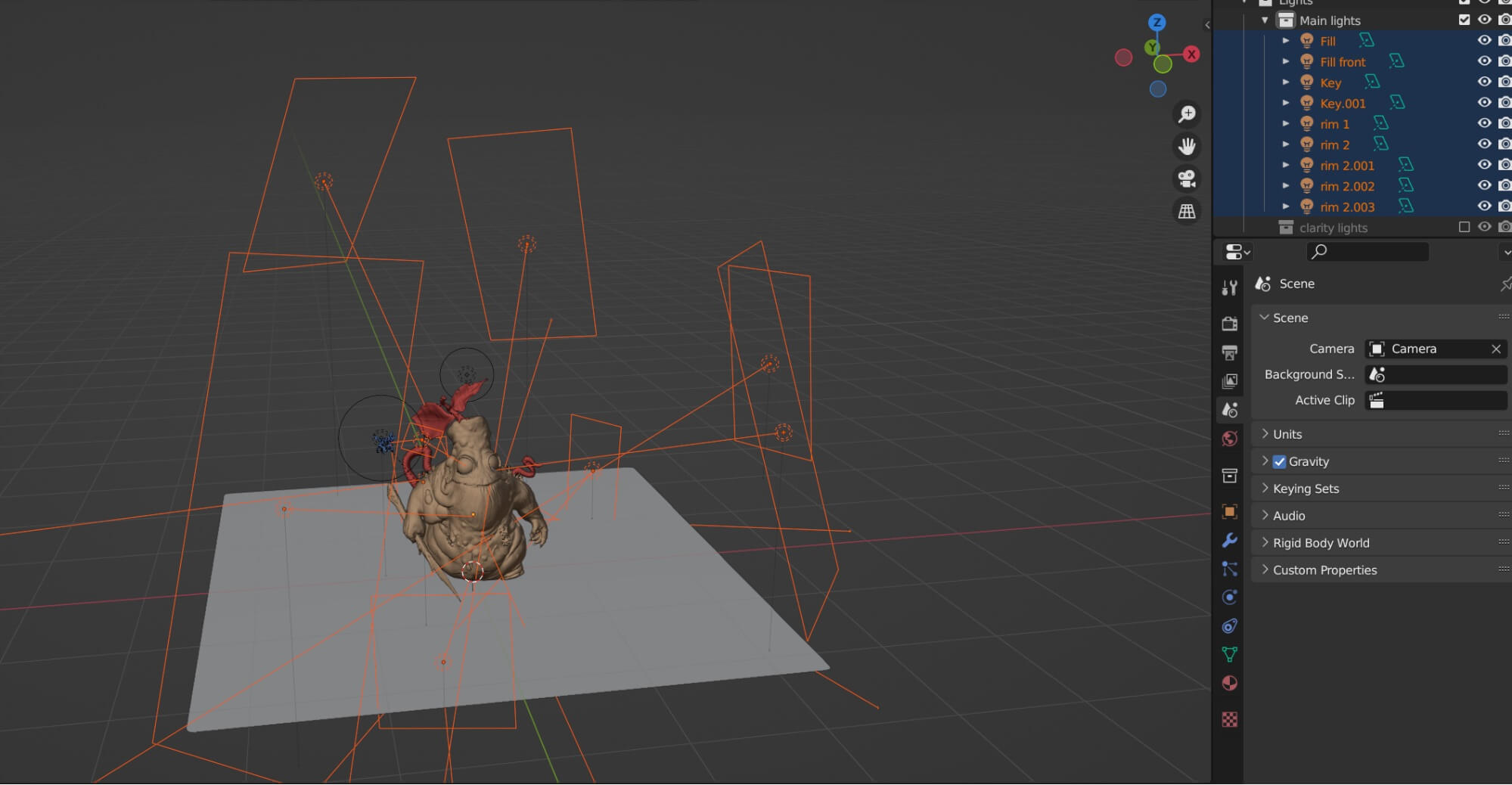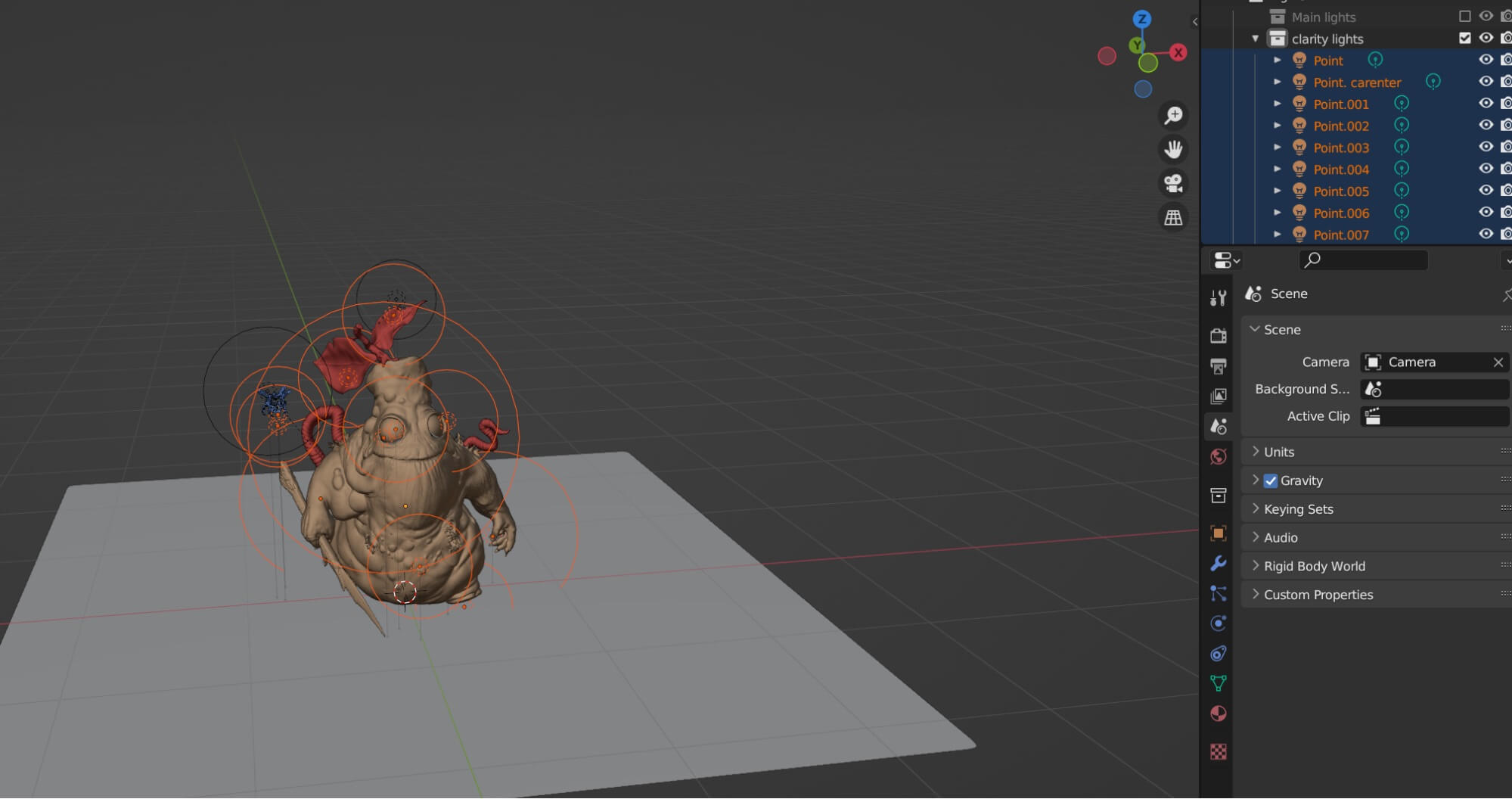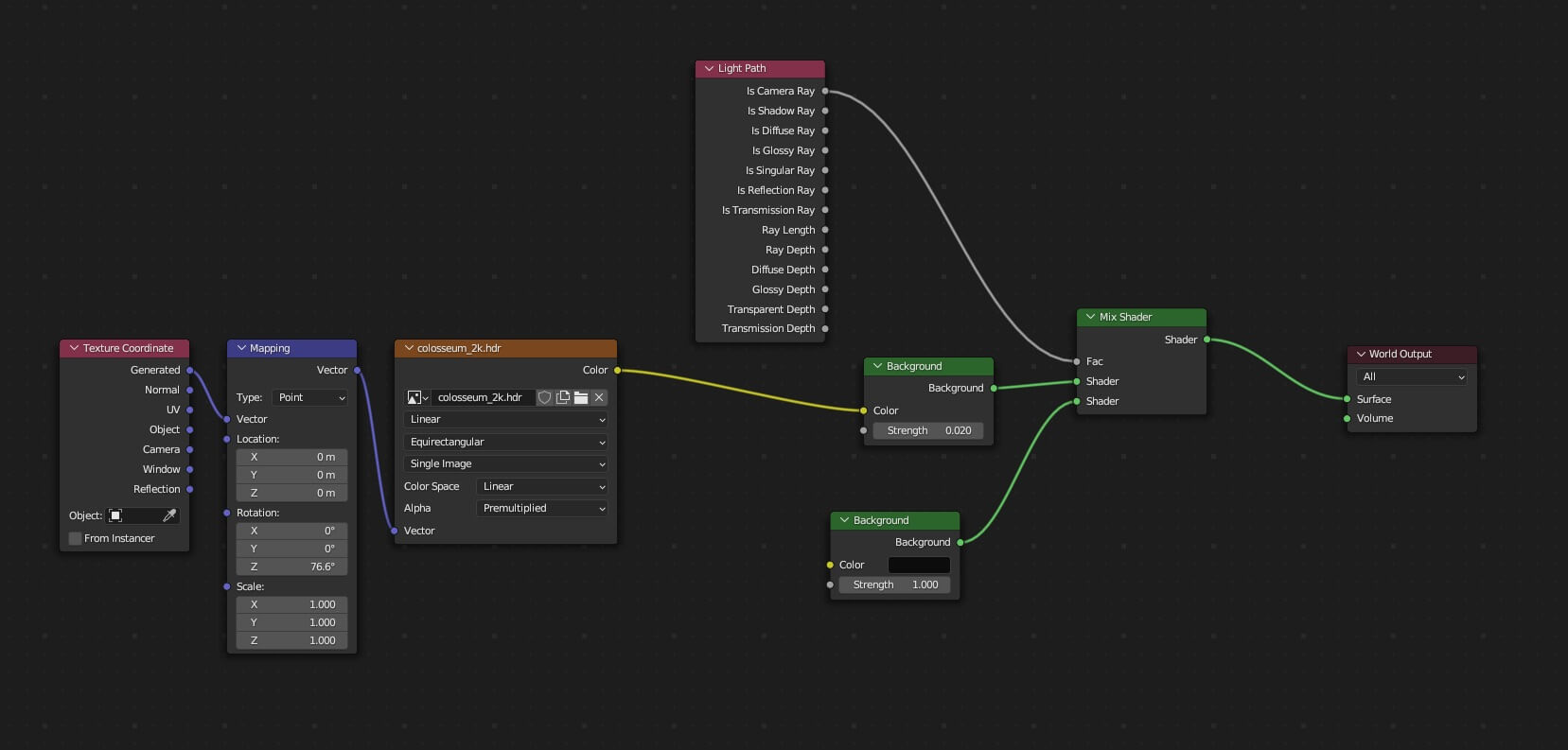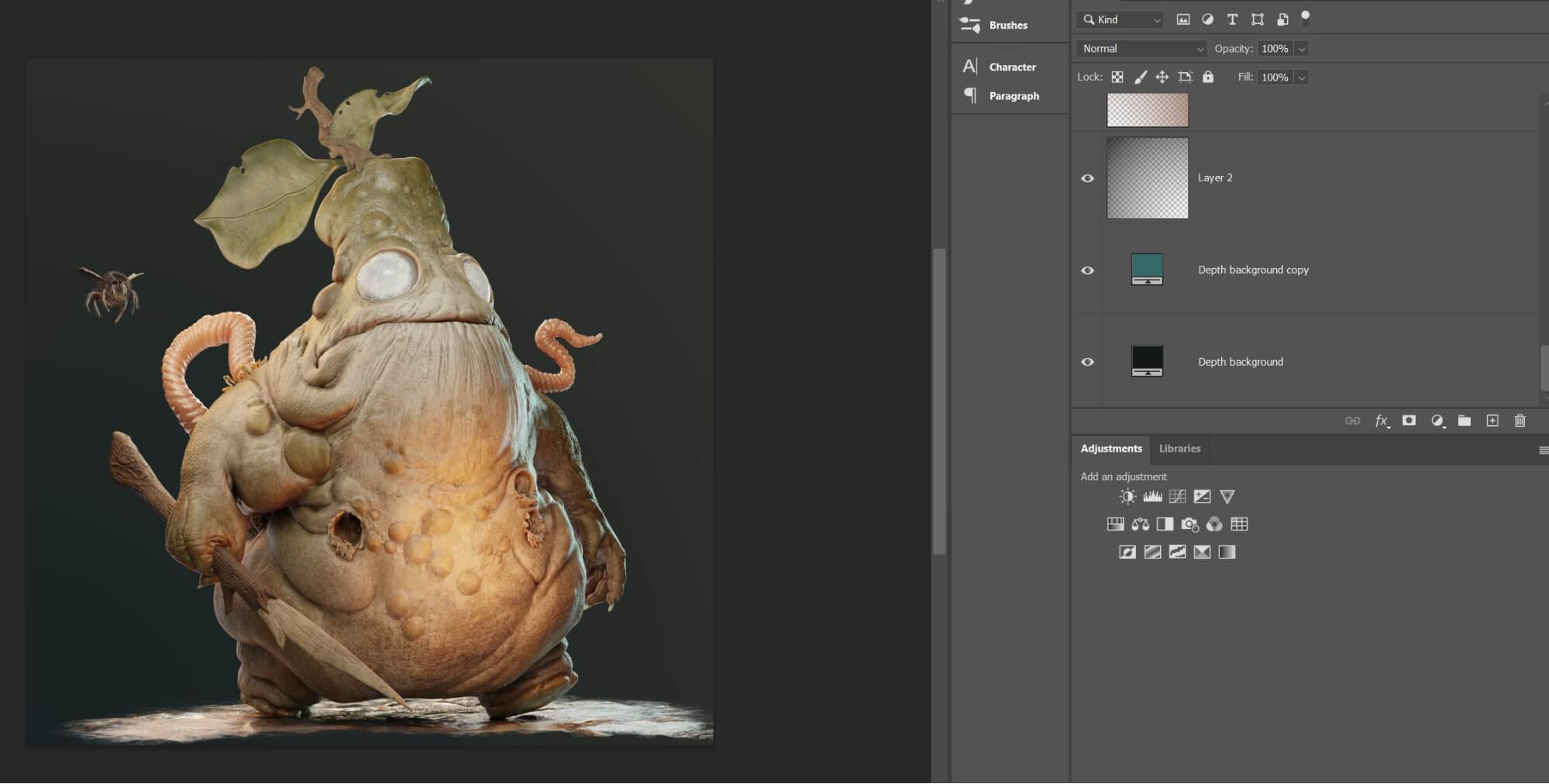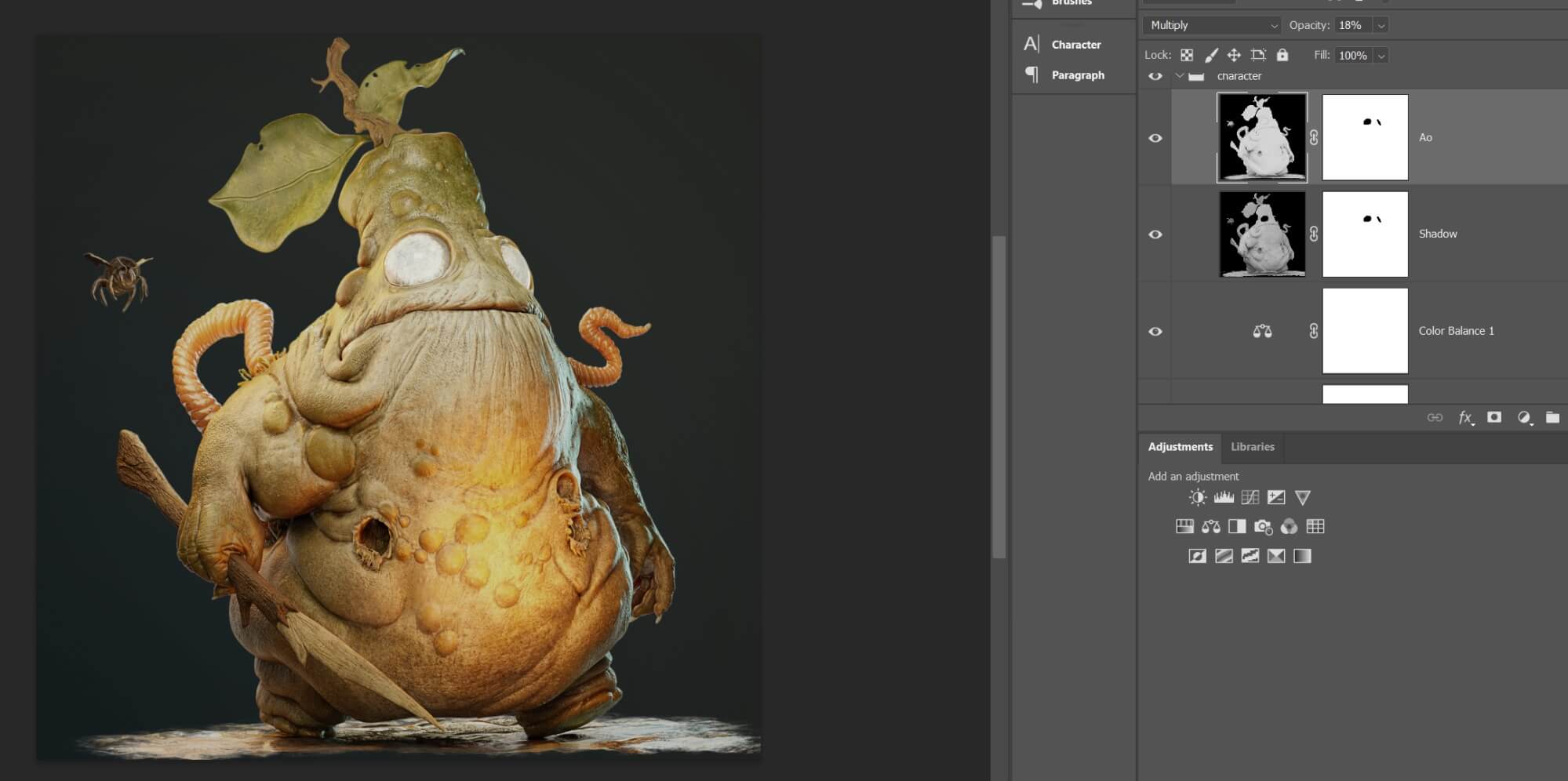| 使用 Blender、ZBrush 和 Substance 3D Painter 创作梨怪(p2) | 您所在的位置:网站首页 › 影视渲染用什么电脑 › 使用 Blender、ZBrush 和 Substance 3D Painter 创作梨怪(p2) |
使用 Blender、ZBrush 和 Substance 3D Painter 创作梨怪(p2)
|
小伙伴们大家好,我是云渲染小编,今天咱们接着上篇来继续后面的纹理和蜜蜂的创建教程分享。 纹理从 Blender 将低多边形和高多边形导出为 OBJ 文件后,我将它们导入 Substance 3D Painter 并启用 UDIM 工作流程选项,为确保一切正常运行并检测任何错误,我以 512 分辨率对法线贴图进行了测试烘焙,在此之后,我开始以 4K 分辨率烘焙所有贴图,包括法线、环境遮挡和厚度,这是一个快速的过程,然后我开始了纹理化阶段,从梨开始,它是纹理化过程中最重要的组成部分,我的方法是将梨制成类似于人类皮肤的质地,以下是我为梨组织图层组的方式:
为了开始纹理化过程,我首先使用环境光遮蔽等贴图添加了一些红色、粉红色和黄色的填充层作为皮下部分的基础。
然后我制作了一个带有绿色和白色填充层的基础皮肤。
接下来,我使用 Dirt 和 Smooth Noisy 画笔手动绘制并实现颜色之间的自然过渡。
接下来,我使用填充层并使用曲率贴图作为蒙版来增强细节。
对皮下层和表皮层感到满意后,我开始通过手动绘画和使用智能蒙版添加精细细节,最终结果是梨的最终底色。
然后,我微调粗糙度并在 Substance 3D Painter 和 Blender 的 Cycles 渲染引擎之间来回切换,以实现更好的细节表现。
我对角色的其余部分应用了相同的过程和技术,包括树叶和蜜蜂。这是所有网格的最终基色:
最后,我将所有纹理导出为 2k,因为我发现导出和在渲染软件中使用速度非常快。 蜜蜂为了快速创建蜜蜂,我参考了它的形状参考资料,我的主要目标是让它看起来逼真,因为它应该是梨的伴侣,我遵循了与梨相同的纹理方法,并查阅了很多参考资料,我注意在整个蜜蜂中添加变化,包括眼睛,对于翅膀,我向蓝色部分添加了一些发光,并使用点刷使这些部分发光。
我在 ZBrush 中使用表面噪点通过添加我在网上找到的蜂窝纹理来创建眼睛,这使眼睛看起来更逼真,并且我使用与角色其他部分相同的技术对它们进行纹理处理,以产生更多变化。
我利用 Blender 的新毛发系统为蜜蜂制作毛发,首先,我创建了一个空头发并用它在蜜蜂周围生成发束,然后我用各种刷子梳理和编辑头发,最后,我使用几何节点来控制头发的粗细、长度、噪音和总量,这让我能够高效地为蜜蜂打造出令人满意的毛发。
我使用 Blender 的 Cycles 渲染器进行渲染过程,我发现它使用起来非常方便,因为它让我可以轻松处理灯光和准备场景,此外,我还使用了 Node Wrangler 插件,它使我能够通过单击将所有 UDIM 快速导入 Blender,此外,我利用此插件中的“重新加载图像”选项在从 Substance 3D Painter 导出后快速更新纹理,从而轻松地在两个程序之间进行外观开发,尽管有大量的 UDIM 纹理,但在外观开发阶段,Cycles 的速度给我留下了深刻的印象。
在渲染过程中,我尝试使用一些程序节点(例如皮肤着色器)进行试验,但我对测试渲染结果并不满意,最终,我决定坚持使用角色的 PBR 纹理,为了添加次表面散射颜色,我在基色和输入之间使用了一个 Hue Saturation 节点。
为了简化外观开发过程并更好地理解最终渲染,我在进入纹理阶段之前开始为角色打光,最初,我添加了 3 个点打光,但最终选择了 2 个主灯和 2 个具有不同强度值的补光灯,以及五个边缘灯。
在纹理和外观开发过程中,我加入了一些低强度的清晰度灯来照亮需要更高清晰度的特定区域,值得注意的是,这些灯光的强度被故意保持在较低水平,以确保对灯光的影响是微妙的,并且只用于增强角色某些部分的清晰度。
之后,我使用低强度的 HDR 为整个场景添加一些微妙的逼真照明,您可以使用下面的 HDR 设置来制作一种颜色的背景,这帮助我获得了所需的颜色,并避免了 HDR 的任何潜在反射或颜色干扰。
我避免在 Blender 中使用对比度选项,而是将低对比度的最终渲染带到 Photoshop 中进行合成,这使我能够更好地控制对比度、照明和阴影,以进一步增强艺术作品,原始渲染和最终结果之间的差异如下所示:如果需要做到更好的一个效果,瑞云渲染小编也十分推荐大家使用云渲染农场来完成工作!
为了跟踪我在项目上花费的时间,我最近开始在我的 Windows 计算机上使用 Clockify 应用程序,这有助于让我了解项目的哪个阶段花费的时间最多,并确定我需要更多练习的领域,我总共在这个角色上花费了大约 70 个小时,自动化重新拓扑、UV 和美化过程节省了大量时间。 有许多在线资源可帮助提高 3D 艺术技能,在 YouTube 上观看教程、在 ArtStation 上观看作品以及在 80 Level 等网站上阅读文章都对我作为艺术家的成长做出了贡献。然而,我的旅程还有很长的路要走。 希望我的经历与教程分享能对大家有所帮助。 本文《使用 Blender、ZBrush 和 Substance 3D Painter 创作梨怪(p2)》内容由Renderbus瑞云渲染整理发布,如需转载,请注明出处及链接:https://www.renderbus.com/share/post-id-1408/ 相关阅读推荐: 使用 Blender、ZBrush 和 Substance 3D Painter 创作梨怪(p1) 使用 ZBrush、Maya 和 Substance 3D Painter 重现 Arcane 的金克斯和希尔科 用Substance 3D Designer和Houdini制作Fusilli Pasta材料 |
【本文地址】